サイトのリストア
以下の手順に従います。
- 接続されていないコンテンツ データベースからサイト コンテンツを復旧します。
- [サイトまたはリストのエクスポート]オプションを選択して、[次へ]ボタンをクリックします。
- サイトを選択し、エクスポート パッケージのファイルの場所を入力します。
- セキュリティとバージョンのオプション(デフォルトでは[すべてのバージョン])を選択します。
- [エクスポートを開始する]ボタンをクリックしてエクスポートを開始すると、サイトがファイルにエクスポートされます。
- $database = Get-SPContentDatabase -ConnectAsUnattachedDatabase -DatabaseName xxxx -DatabaseServer xxxx
- ConnectAsUnattachedDatabase: ファーム内の未接続のデータベースのみを返すように指定します。
- DatabaseName: コンテンツ データベースの名前を指定します。
- DatabaseServer: DatabaseName パラメータで指定されたコンテンツ データベースのホスト サーバの名前を指定します。
- 詳細については、Microsoft の記事を参照してください。
- エクスポートするオブジェクトの設定
- $ExportObject = New-Object Microsoft.SharePoint.Deployment.SPExportObject
- $ExportObject.Type = [Microsoft.SharePoint.Deployment.SPDeploymentObjectType]::Web
- $ExportObject.Url = $SiteUrl
- $SiteUrl: サイトをバックアップする場所の URL を指定します。
- エクスポート設定の環境設定
- $ExportSettings = New-Object Microsoft.SharePoint.Deployment.SPExportSettings
- $ExportSettings.UnattachedContentDatabase = $database
- $ExportSettings.SiteUrl = $CAUrl
- $CAUrl: 全体管理サイトの URL を指定します。
- $ExportSettings.FileLocation = $ExportPath
- $ExportSettings.LogFilePath = $ExportPath
- $ExportPath: バックアップ ファイルを保存するパス(C:\backup など)を指定します。
- $ExportSettings.BaseFileName = $ExportFile
- $ExportFile: バックアップ ファイルのファイル名(site.cmp など)を指定します。
- $ExportSettings.IncludeVersions = [Microsoft.SharePoint.Deployment.SPIncludeVersions]::All
- $ExportSettings.ExportMethod = [Microsoft.SharePoint.Deployment.SPExportMethodType]::ExportAll
- $ExportSettings.IncludeVersions = [Microsoft.SharePoint.Deployment.SPIncludeVersions]::All
- $ExportSettings.ExportObjects.Add($ExportObject)
- $ExportSettings.Validate()
- $ExportJob = New-Object Microsoft.SharePoint.Deployment.SPExport($ExportSettings)
- サイトをファイルにバックアップします。
- $ExportJob.Run()
- 詳細については、Microsoft の記事を参照してください。
- [SharePoint 管理シェル]をクリックしてコンソールを起動します。
- PowerShell コマンドを使用して、サイトを元の場所または新しい場所にリストアします。
- Identity: インポート先の Web の URL または GUID を指定します。例: http://www.contoso.com。
- Path: インポート ファイルの名前を指定します。例: C:\backup\site.cmp'
- IncludeUserSecurity: 壊れた継承と項目レベルのアクセス許可を持つ SPLists を除く、ユーザ セキュリティ設定を保持します。
- UpdateVersions: サイトにインポートするファイル バージョンが、そのサイトにすでに存在する場合の解決方法を示します。以下のオプションのいずれかを選択できます。
- 詳細については、Microsoft の記事を参照してください。
全体管理の使用
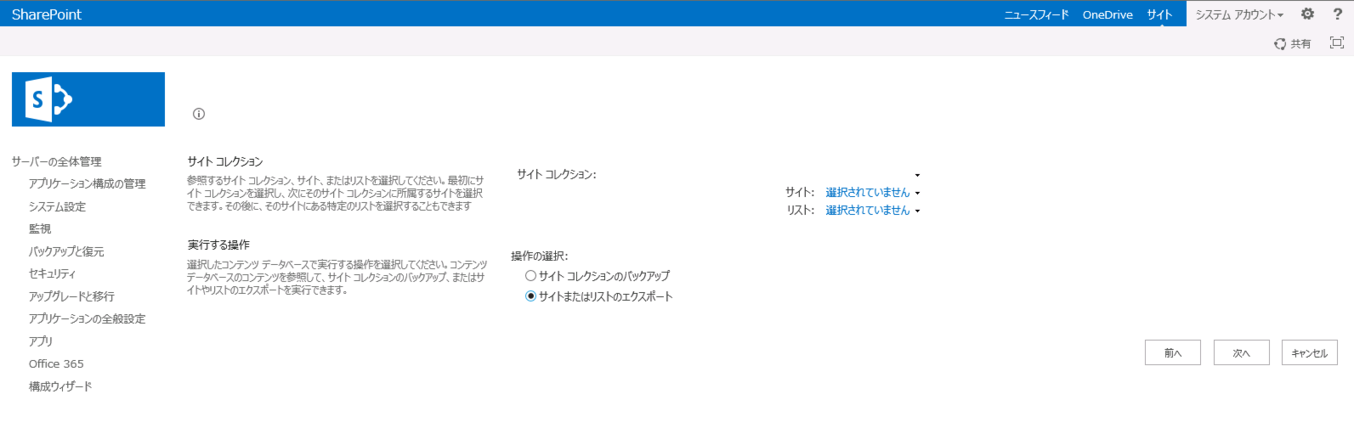
例: リストアするサイトの名前は TestSite1 で、URL は /TestSite1/ です。
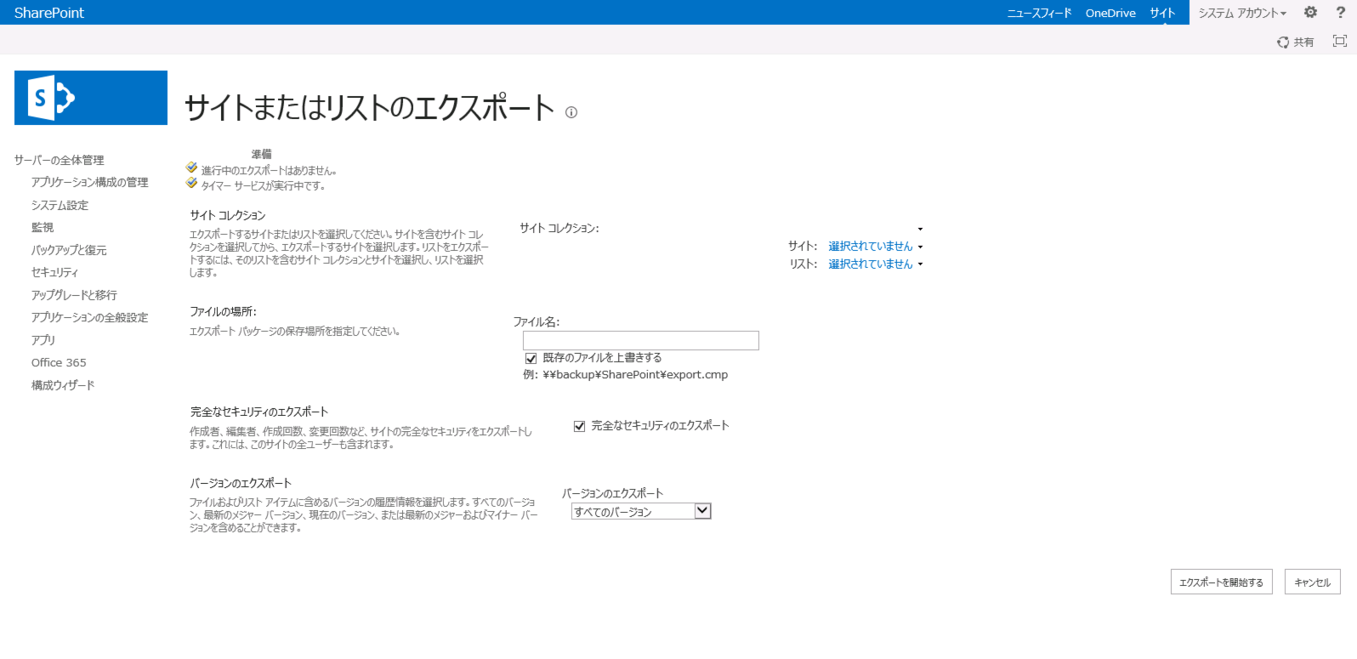
PowerShell コマンドの使用
Import-SPWeb -Identity xxxx -Path xxxx -IncludeUserSecurity:$true -UpdateVersions:xxxx
Add: ファイルを新しいバージョンとして追加します。
Overwrite: 現在のファイルとそのすべてのバージョンを上書き(削除して挿入)します。
Ignore: デスティネーションに存在する場合は、ファイルを無視します。新しいファイルは追加されません。
デフォルト値は Add です。